Net als Word-documenten moeten ODF-bestanden soms worden geconverteerd naar PDF-bestanden om de platformonafhankelijke compatibiliteit te vergroten. Dit is een korte handleiding voor het converteren van ODF-documenten naar PDF-bestanden. Zowel online als desktopoplossingen zijn inbegrepen.
Inhoud
Deel 1. Wat zijn ODT-bestanden
Deel 2. Converteer ODT naar PDF op desktop
Deel 3. Converteer ODT naar PDF online Optie 1. PDF Candy Optie 2. Zamzar Optie 3. Convertio Optie 4. ONLINE2PDF
Deel 1. Wat zijn ODT-bestanden
Bestanden met de extensie ".ODT" zijn OpenDocument- tekstdocumenten die gewoonlijk worden gemaakt door het tekstverwerkingsprogramma OpenOffice Writer. ODT en DOCX Word zijn twee belangrijke en veel gebruikte documentindelingen. Net als Word-documenten bevat een ODT-bestand ook tekst, afbeeldingen, stijlen, objecten en andere elementen.
Sinds gemaakt door OpenOffice, kunnen ODT-bestanden natuurlijk worden geopend met OpenOffice. Ondertussen kunnen ze ook worden geopend en bewerkt in sommige programma's die compatibel zijn met OpenOffice zoals LibreOffice Writer , AbiWord , Doxillion, NeoOffice, KWord, enz. Online tekstverwerkers zoals Google Docs en Microsoft Word Online kunnen ook een ODT-bestand openen en bewerken als goed.
Verder lezen:
- Wat is een ODT-bestand en hoe het te openen
- Verschillen tussen OpenDocument-tekst (.odt) en Word (.docx)
Deel 2. Hoe ODT naar PDF te converteren
Om .ODT naar PDF-bestand te converteren, hebt u een professionele PDF-maker nodig die ODT-documenten ondersteunt. PDFelement Pro is een eerlijke keuze. PDFelement Pro is een krachtige desktop- en mobiele applicatie die gespecialiseerd is in het maken, bewerken en converteren van PDF's. Het kan de meeste problemen voor dagelijks PDF-werk oplossen. Laten we nu kijken hoe we ODT naar PDF kunnen converteren met PDFelement Pro samen.
Stap 1. Gratis download en installeer PDFelement Pro op uw Windows- of Mac-computer.
Stap 2. Start het programma en kies "Create PDF" in de hoofdinterface, selecteer vervolgens een ODF-bestand van uw computer en open het.
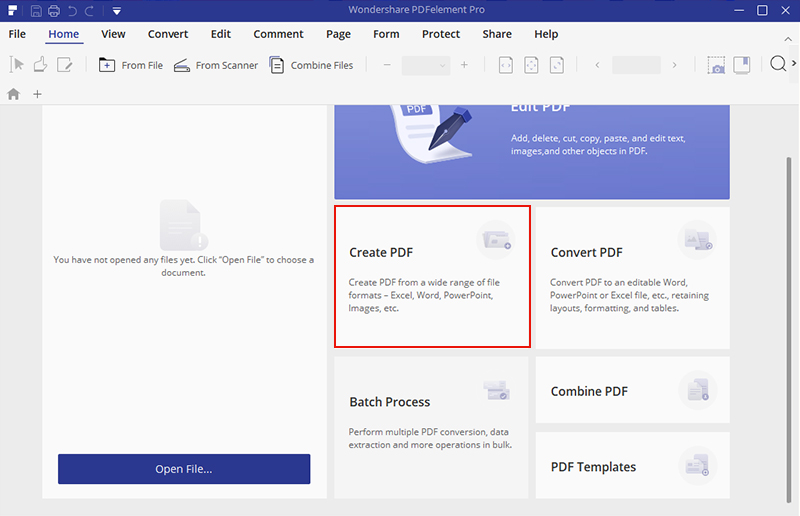
Stap 3. Uw ODT-document wordt geopend in PDFelement Pro, bewerk het bestand indien nodig met de verschillende bewerkingstools. Ga vervolgens naar de optie "Bestand" in de bovenste menubalk en kies "Opslaan als" in het vervolgkeuzemenu.
Er verschijnt een dialoogvenster "Opslaan als". Selecteer een locatie om uw PDF op te slaan in het dialoogvenster en kies "PDF-bestanden (.pdf)" bij de optie "Opslaan als type" en klik op "Opslaan". Nu is uw ODT-bestand geconverteerd naar PDF en opgeslagen op uw computer.
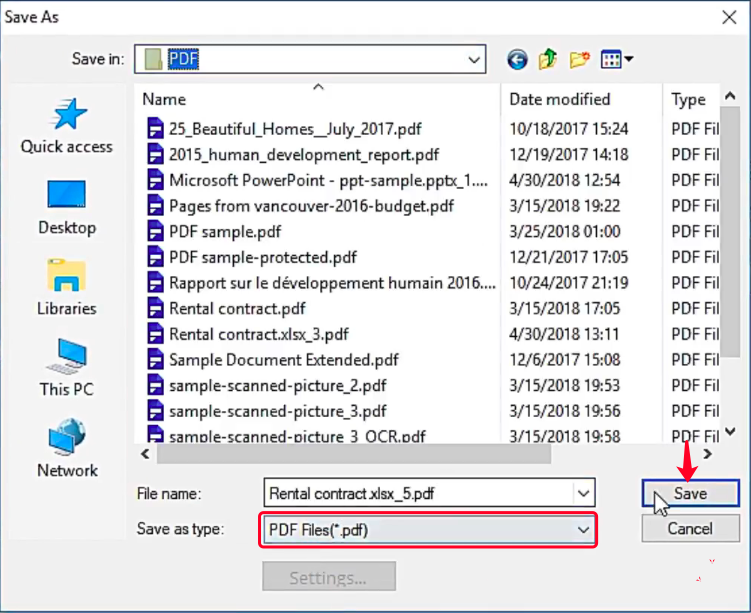
Tips
"Met PDFelement Pro kun je ook PDF converteren naar Word , Excel, PowerPoint, HTML, enz., Bewerken, samenvoegen, splitsen, PDF comprimeren , enz."
Deel 3. Hoe kan ik ODT naar PDF online converteren
In tegenstelling tot desktop converter-programma's, kunt u met een online ODT naar PDF-converter het bestand altijd en overal converteren. Zolang je een internetverbinding hebt, kun je ODF naar PDF uploaden en converteren vanaf elk apparaat in elk systeem, zoals Windows, Mac, Linux, Android, iOS en nog veel meer. Hier presenteren we enkele gratis online converters met een hoge uitvoerkwaliteit en efficiëntie.
Optie 1. PDF Candy
PDF Candy is een van de meest populaire online PDF-conversieservices. Mensen houden van PDF Candy omdat het eenvoudig te gebruiken is en meerdere documenttypen worden ondersteund. Ook kunt u bestanden importeren uit Google Drive en Dropbox en de geconverteerde bestanden ernaar terug exporteren in alle conversieprocessen, inclusief ODT naar PDF. Laten we nu in het bedrijf stappen.
Stap 1. Open de ODT to PDF Converter op de PDF Candy homepage.
Stap 2. Klik op de knop "Bestand (en) toevoegen" om een of meer ODT-documenten te uploaden.
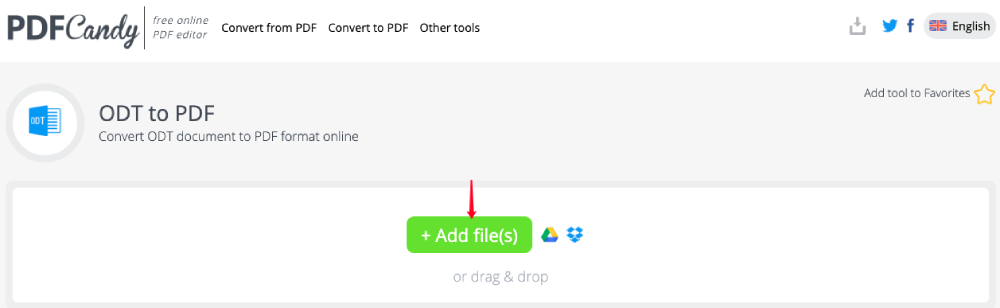
Stap 3. De online converter begint automatisch met het uploaden en converteren van uw ODT-bestanden naar PDF's. Wacht gewoon geduldig.
Stap 4. Zodra de conversie is voltooid, wordt de server omgeleid naar een resultatenpagina. Nu kunt u op de knop "Download" klikken om de geconverteerde PDF op uw lokale apparaat op te slaan.
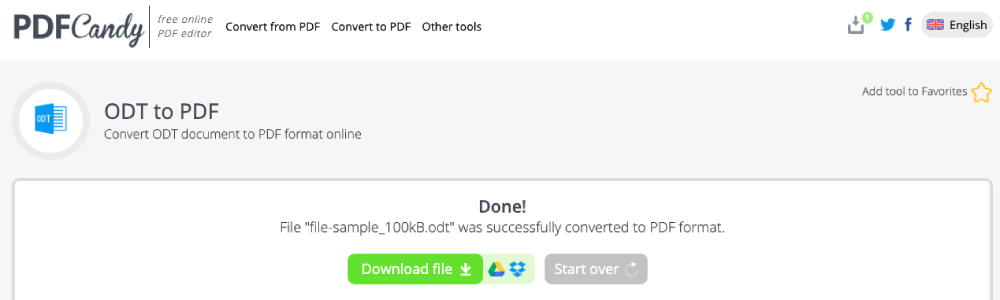
Optie 2. Zamzar
Over ondersteuning voor documenttypen Zamzar is absoluut een van de beroemde websites. Op Zamzar kunt u bestanden converteren naar honderden formaten, waaronder document-, e- book-, video-, audio-, CAD- en gecomprimeerde bestandsindelingen. Volg deze stappen om ODT naar PDF te converteren.
Stap 1. Ga naar het Zamzar platform en kies de " ODT naar PDF " online converter. Klik vervolgens op de knop "Bestanden toevoegen" en selecteer een ODT-bestand op uw lokale apparaat om te uploaden.

Stap 2. Selecteer "pdf" als uitvoerformaat in het midden van de interface.

Stap 3. Klik op "Nu converteren" om direct te beginnen met het converteren van het ODF-document naar een PDF-bestand.

Stap 4. Na de conversie kunt u het gemaakte PDF-bestand op de resultatenpagina downloaden door op de knop "Download" te klikken.

En dat zijn alle stappen die u nodig heeft om een ODT-bestand met Zamzar naar PDF te Zamzar. Is dat niet zo simpel?
Optie 3. Convertio
Een andere online oplossing die we ten zeerste aanbevelen, is Convertio, een online platform waarmee gebruikers formaten van video's, audio, afbeeldingen, documenten, lettertypen enz. Kunnen converteren. De moderne en nette interface stelt gebruikers in staat om online tools te gebruiken en de klus gemakkelijk te klaren.
Stap 1. Open de ODT naar PDF- converter en klik op "Choose Files" om het ODT-bestand te uploaden dat u wilt converteren.
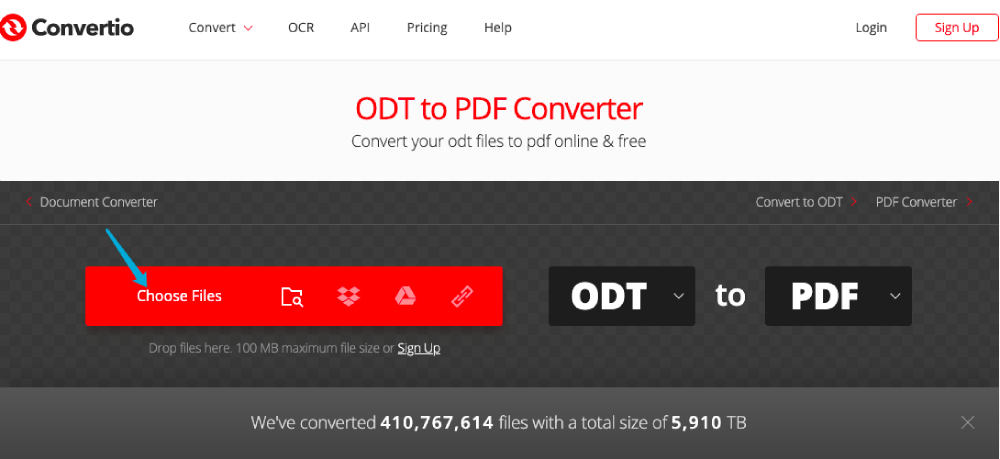
Stap 2. Vervolgens ziet u het gekozen ODF-bestand op de bestandsregel. Als u meer bestanden moet uploaden, klikt u gewoon op "Meer bestanden toevoegen". Als je klaar bent, klik je op "Converteren" om het proces te starten.
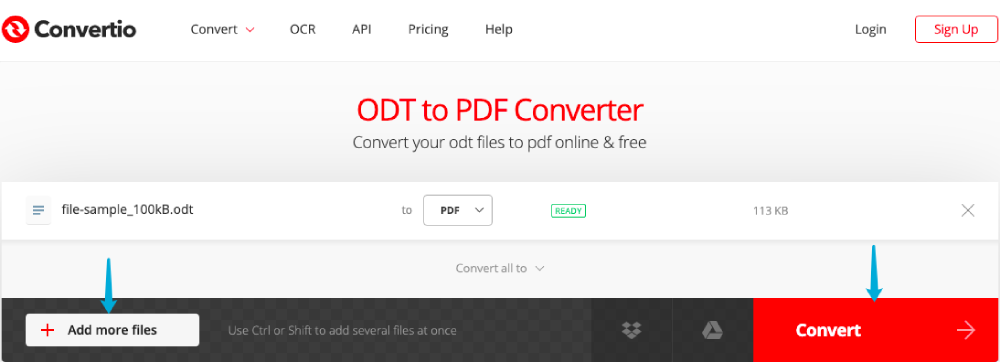
Stap 3. Wacht tot de converter uw bestand heeft geüpload en geconverteerd. Na de conversie verschijnt er een resultatenpagina. Klik nu op de knop "Download" om de geconverteerde PDF te downloaden.
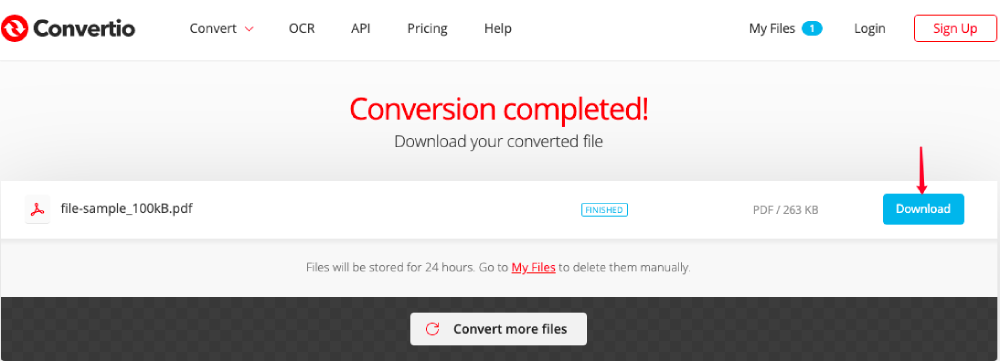
Zo converteer je een bestand met de extensie ".odt" naar PDF met Convertio.
Optie 4. ONLINE2PDF
ONLINE2PDF is een oud merk van PDF-creatie sinds 2007. Op deze website kunt u andere documenten naar PDF converteren, bewerken, samenvoegen, PDF-bestanden ontgrendelen en PDF converteren naar Excel , Word, Powerpoint, JPG en andere formaten.
Stap 1. Kies " ODT naar PDF " op ONLINE2PDF.
Stap 2. Kies "Selecteer bestanden" in de hoofdinterface om het ODT-bestand te openen en te uploaden dat nodig is om te converteren. U kunt één of meerdere bestanden tegelijk uploaden.
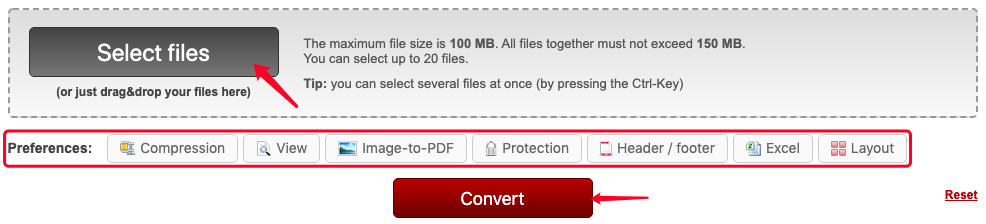
Stap 3. Pas de conversie-instellingen voor ODT naar PDF aan.
Als u nog een bestand moet toevoegen, kunt u op "Bladeren" klikken in de volgende bestandsrij. Standaard converteert de converter het volledige bestand dat u hebt geüpload naar PDF. Als u op de een of andere manier alleen specifieke pagina's van het document hoeft te converteren, klikt u gewoon op het pictogram "Schaar" naast het document en voert u de paginanummers of het paginabereik in.
Ondertussen kunt u bij de optie "converteren naar" ervoor kiezen om uw ODT-bestand naar een PDF of op afbeeldingen gebaseerde PDF te converteren of elke pagina van uw bestand naar een afzonderlijk PDF-bestand te converteren.
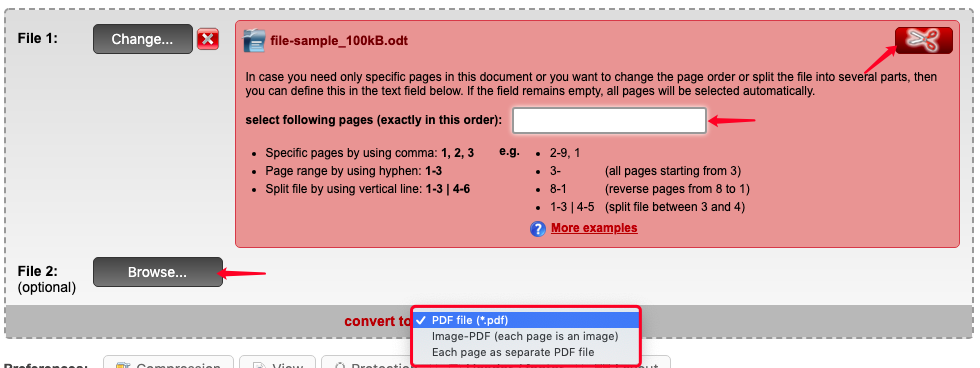
Stap 4. Vervolgens kunt u ervoor kiezen om een koptekst of voettekst te bekijken, te comprimeren, te beschermen, een koptekst of voettekst toe te voegen en de lay-out in het gedeelte "Voorkeuren" te wijzigen. Als u het niet nodig heeft, slaat u deze stap gewoon over.

Stap 5. Klik ten slotte op de knop "Converteren" om de conversie van ODT naar PDF te starten.
Stap 6. Uw bestand wordt onmiddellijk geüpload en geconverteerd. En het geconverteerde PDF-bestand wordt automatisch gedownload naar uw apparaat. Zo niet, klik dan op de link "Handmatig downloaden" om het downloadproces te starten.
We denken veruit dat je de trucs van alle oplossingen hebt om een ODF-bestand naar een PDF te converteren die we in dit bericht hebben geïntroduceerd. Welke methode is jouw favoriet? En heb je meer ideeën over dit onderwerp? Laat het ons gerust weten als je iets te zeggen hebt door een reactie achter te laten.
Was dit artikel behulpzaam? Bedankt voor je feedback!
JA Of NEE
































Commentaar